Le raccourci clavier Enregistrer sous vous permet d’enregistrer rapidement une nouvelle version du document actif sans
La publicité
La publicité
Auparavant, l'option Enregistrer sous était affichée par défaut dans le menu Fichier, mais elle est désormais masquée. Ne vous inquiétez pas, l'option peut être retournée avec une simple combinaison de touches, et ci-dessous nous vous expliquerons comment.
Comment retourner « Enregistrer sous » dans le menu"Fichier»
- Ouvrez le menu Apple et sélectionnez Préférences Système.
- Sélectionnez Clavier, puis l'onglet Raccourcis clavier.
- Sélectionnez "Programmer les raccourcis clavier", puis cliquez sur l'icône + pour en créer un nouveau.
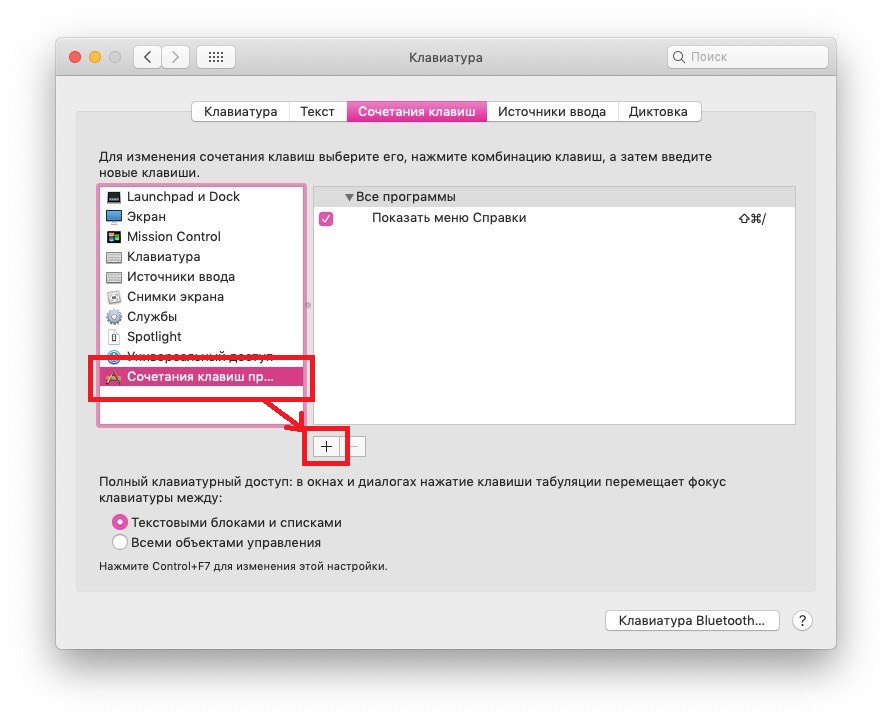

La publicité
La publicité
- Saisissez les données suivantes:
- Programme: Tous les programmes
- Nom du menu: "Enregistrer sous ..."
- Raccourci clavier: sélectionnez un champ et maintenez la touche COMMANDE + MAJ + S
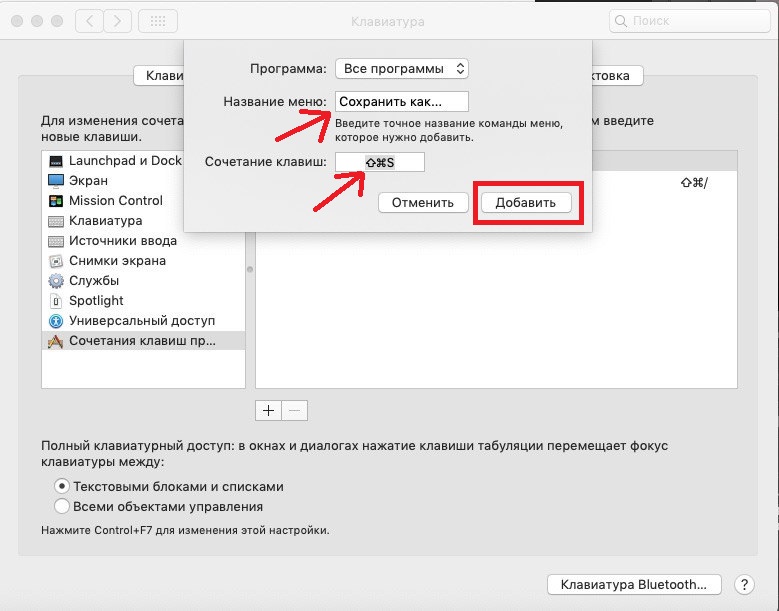

- Cliquez sur Ajouter pour enregistrer le raccourci clavier.


Si vous avez tout fait correctement, l'option «Enregistrer sous» apparaîtra dans le menu «Fichier» et sera disponible lorsque vous maintenez les touches Commande + Maj + S enfoncées.
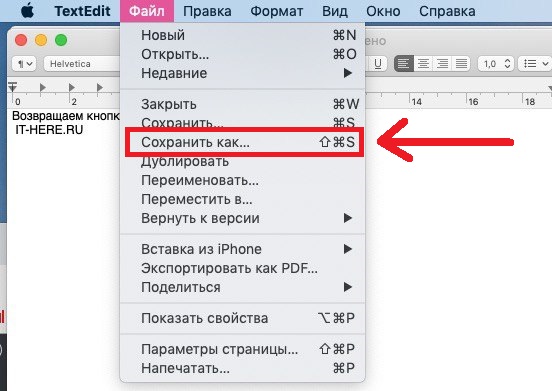

Vous pouvez vérifier en ouvrant un programme qui prend en charge l'enregistrement de fichiers et en sélectionnant le menu Fichier.
L'option ne fonctionne-t-elle pas? Très probablement, vous avez fait une faute de frappe lors de la création d'un raccourci clavier. Il est nécessaire de saisir "Enregistrer sous ..." avec des points de suspension.
Dans les versions modernes de MacOS, y compris Mojave, cette option est également là, mais elle est masquée et n'apparaît que lorsque la touche Option est enfoncée.
Si vous vous séparez utilisez l'option "Enregistrer sous",vous serez ravi de le renvoyer au menu "Fichier". Ces instructions s'appliquent aux versions modernes de Mac OS, telles que Mojave ou High Sierra. Dans les anciennes versions, l'option est affichée par défaut.